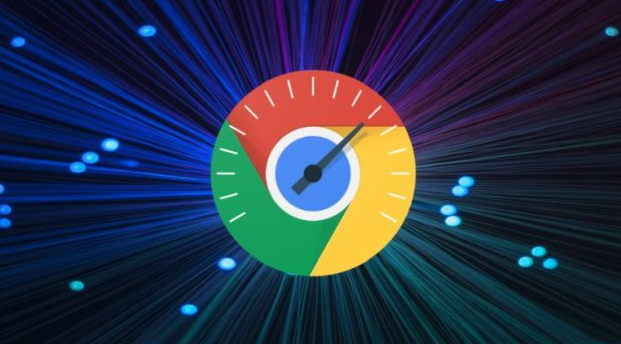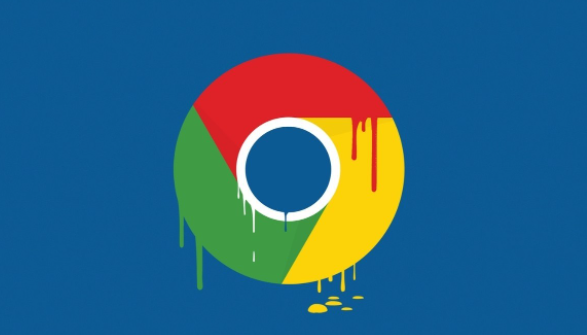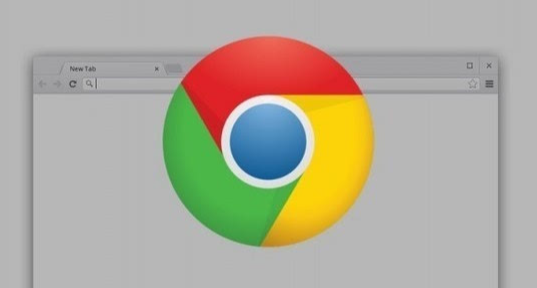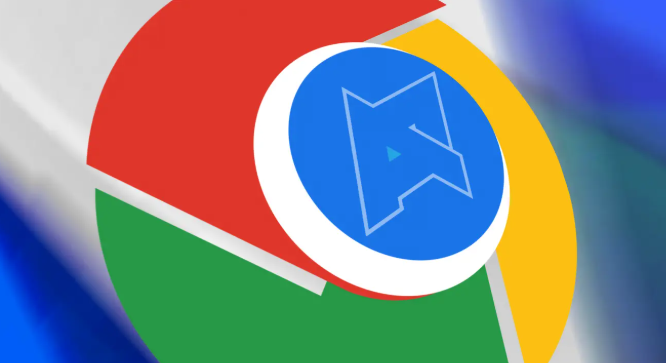谷歌浏览器插件安装卸载完整流程教程
时间:2025-09-05
来源:谷歌浏览器官网
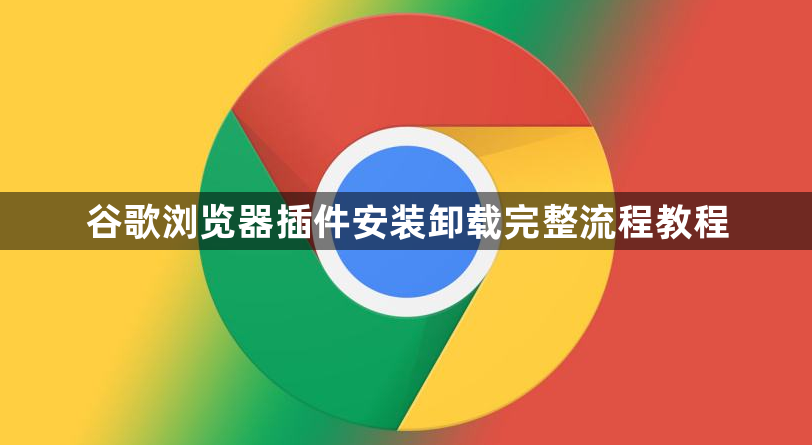
1. 安装插件
- 通过Chrome网上应用店安装:打开谷歌浏览器,点击右上角的三个点图标,选择“更多工具”,再点击“扩展程序”。在扩展程序页面右上角,点击“打开Chrome网上应用店”链接,进入应用店。在搜索框中输入要安装的插件名称,如“广告拦截”,从搜索结果中选择所需插件,点击“添加到Chrome”按钮,在弹出的确认对话框中点击“添加扩展程序”,即可完成安装。
- 通过crx文件安装:从可靠网站或插件开发者官网下载插件的crx文件。打开谷歌浏览器,点击右上角的三个点图标,选择“更多工具”,再点击“扩展程序”。在扩展程序页面右上角,开启“开发者模式”开关。将下载的crx文件拖放到扩展程序页面中,浏览器会提示确认安装,点击“确定”即可。
2. 卸载插件
- 通过扩展程序页面卸载:打开谷歌浏览器,点击右上角的三个点图标,选择“更多工具”,再点击“扩展程序”。在扩展程序列表中,找到要卸载的插件,点击其右侧的“移除”按钮,或在Windows系统中右键点击插件,选择“卸载”选项。在弹出的确认窗口中,点击“移除”或“卸载”按钮,即可将插件从浏览器中卸载。
- 检查并清理残留文件:按Win+R键打开运行窗口,输入%appdata%\Google\Chrome\User Data\Default\Cache,删除该文件夹下的所有文件,可清理浏览器缓存。某些插件可能会在本地生成一些文件或文件夹,一般位于系统盘下的Program Files或Program Files (x86)文件夹中,找到对应的插件文件夹后,将其整个删除。同时,也要检查浏览器的安装目录下是否有与插件相关的残留文件,例如在浏览器的“扩展程序”文件夹中可能会有一些插件的配置文件或临时文件,这些都需要一并清理。在Windows系统中,Chrome浏览器的配置文件夹通常位于C:\Users\[用户名]\AppData\Local\Google\Chrome\User Data\Default路径下(其中[用户名]为当前登录系统的用户名)。在Mac系统中,可通过终端命令open ~/Library/Application Support/Google/Chrome/来打开配置文件夹。在配置文件夹中,进入Extensions文件夹,查看是否有与已卸载插件对应的文件夹,如果有,可以将其删除。此外,还可以检查Local Storage、Session Storage等文件夹,清理其中可能存在的与插件相关的数据。